Мільйони людей вже встановили Windows 8 Developer Preview build. Якщо ви один з перших користувачів Windows 8 і грали навколо збірки, ви, напевно, знаєте, що Windows 8 DP не дозволяє завантажувати та встановлювати мовні пакети від Microsoft.

Це добре відомий факт, що Microsoft не надає мовні пакети для своїх операційних систем, перш ніж випускати бета-версію ОС. Windows 8 все ще перебуває на етапі попередньої бета-тестування, тому ми не можемо очікувати офіційних мовних пакетів для Windows 8 на даний момент часу.
Багато хто з ранніх користувачів Windows 8, можливо, шукають спосіб встановлення мовних пакетів. Якщо ви один з тих, хто не хоче встановити мовний пакет, можливо, спробуйте неофіційні мовні пакети для Windows 8. Так, деякі ентузіасти Windows успішно перенесли мовні пакети Windows 7 до Windows 8. Хоча були випущені тільки французькі та італійські мовні пакети. на найближчі дні можна очікувати ще декількох мовних пакетів.
Перейдіть за посиланням, що міститься в розділі "Як-у", щоб переглянути та завантажити неофіційний мовний пакет для Windows 8 DP. Після завантаження використовуйте програмне забезпечення My WDP Universal Language Installer для встановлення неофіційних мовних пакетів у Windows 8.
Ми перевірили італійський мовний пакет на Windows 8 Developer Preview (x86) і можемо підтвердити, що ці неофіційні мовні пакети працюють без проблем. Ми пропонуємо створити ручну точку відновлення системи, перш ніж намагатися встановити неофіційні мовні пакети.
Нижче наведено інструкції щодо встановлення мовних пакетів у Попередньому перегляді розробників Windows 8:
Крок 1. Створіть ручну точку відновлення системи, перш ніж перейти до наступного кроку.
Крок 2. Відвідайте це посилання та завантажте мовний пакет, який потрібно встановити. Як ми вже згадували в цій публікації, доступно не багато мовних пакетів.
Крок 3: Наступний крок - завантажити програмне забезпечення My WDP Universal Language Pack Installer. Це невелика частина програмного забезпечення.
Крок 4: Запустіть програму встановлення мовного пакета MY WDP і скористайтеся кнопкою перегляду, щоб перейти до мовного пакета, який ви завантажили на кроці 2. Натисніть кнопку вибору та почекайте кілька хвилин, щоб завершити процедуру.


Крок 5: Після цього перезавантажте комп'ютер, перейдіть до Панелі керування> Мова, натисніть кнопку Додати, виберіть мовний пакет, який ви тільки що встановили. Нарешті, вийдіть і увійдіть, щоб змінити мову.
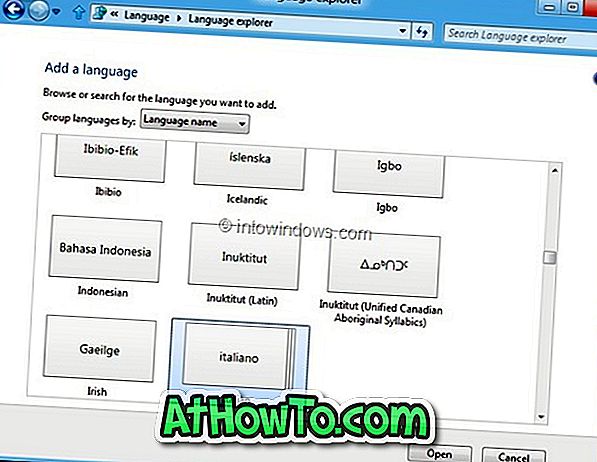

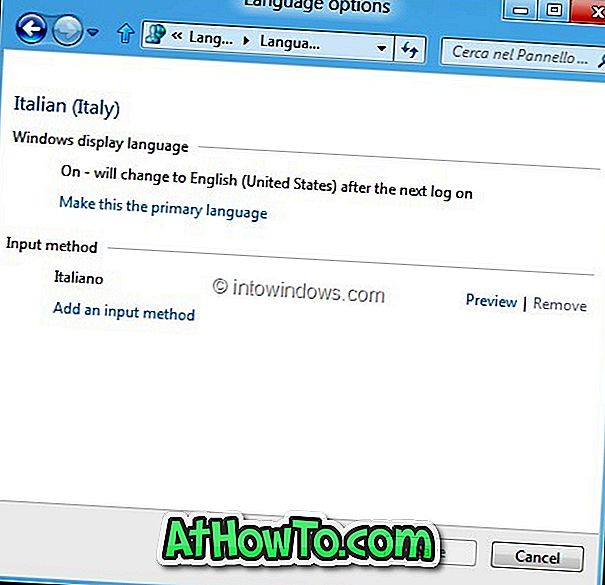
Завдяки Ghacks












